O Windows 8 é incrível. Depois de superar o choque inicial de substituir o menu Iniciar por uma tela Iniciar semelhante ao Windows Phone, você percebe a magnitude do esforço envidado no sistema operacional para torná-lo mais rápido, seguro e fácil de usar. Mas isso não significa que você não pode melhorar ainda mais. Já cobrimos algumas das melhores ajustes, hacks e dicas do Windows 8 e neste artigo, discutiremos mais dois hacks baseados em registro que melhorarão sua experiência com o Windows 8.
MenuShowDelay
MenuShowDelay é o nome de uma propriedade emRegistro do Windows 8 que define o tempo que leva desde o momento em que o cursor do mouse aponta para um menu até que os itens do menu sejam mostrados. Por padrão, o valor dessa propriedade é definido como 400. Com algumas etapas, você pode alterá-lo para um valor menor para fazer com que os menus apareçam mais rapidamente.

Pressione Win + Q no teclado para iniciar a Pesquisa no Windows 8. Digite "regedit". Ele aparecerá na esquerda. Clique nele para iniciá-lo.
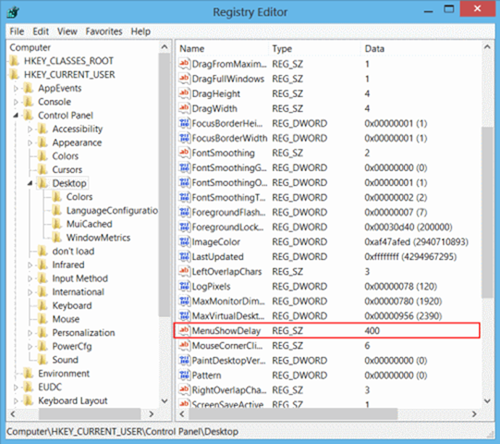
Usando o menu em árvore no lado esquerdo, navegue até HKEY_CURRENT_USER> Painel de controle> Área de trabalho. Clique na área de trabalho. Procure uma propriedade chamada MenuShowDelay, conforme mostrado na captura de tela acima. Clique com o botão direito do mouse e escolha Modificar.
Na janela exibida, altere "Dados do valor"para um valor entre 0-20. Este é o tempo (em milissegundos) que leva desde o momento em que o cursor é colocado sobre um menu até o menu relevante aparecer. Clique OK, e, em seguida, reinicie o computador.
MouseHoverTime
MouseHoverTime é outra propriedade no Windows 8registro. Determina o tempo que o sistema espera para exibir um menu pop-up quando você passa o mouse sobre um item. Seu valor também pode ser alterado para um valor menor para acelerar as coisas. Veja como você pode acessá-lo:
Mais uma vez, inicie a Pesquisa no Windows 8 usando o botão Windows + Q. Pesquise "regedit". Inicie-o quando aparecer.
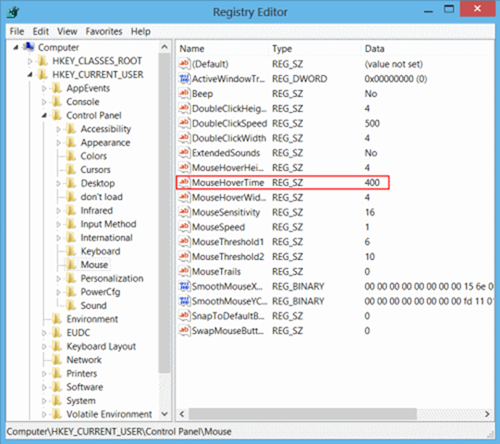
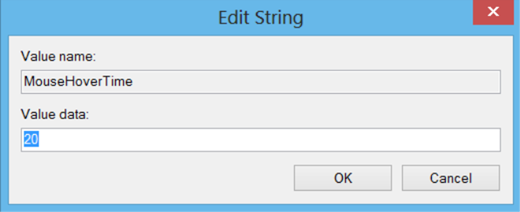
Na janela exibida, altere "Dados do valor"para algo entre 0-20. É o tempo em milissegundos que o sistema espera antes de mostrar informações quando você passa o mouse sobre um item. Depois de inserir o valor, clique em OK e reinicie o computador.
Eu testei isso no meu notebook com Windows 8 e posso confirmar que funciona. Só não se esqueça de reiniciar o seu PC.
Gostou de como você lançou o Windows 8 Search tão rapidamente usando o botão Windows + Q hotkey? Verifique nossa lista de 30 novos atalhos de teclado para Windows 8.













Comentários